iTunes Match, aktivní v USA od listopadu 2011 a později v mnoha dalších zemích, je a dokonalé rozšíření a kombinace služeb Apple: iTunes jako knihovna a iCloud jako úložiště servis. Tato (placená) služba poskytuje předplatiteli mnoho výhod za relativně malou částku.
Co je iTunes Match?
iTunes Match je integrovanou součástí oblíbeného iTunes (pro Mac i PC). V podstatě si můžete ukládat kompletní hudební knihovnu a seznamy skladeb do cloudu a používat je na všech iDevices, která jsou přihlášena ke stejnému účtu.
Po registraci iTunes Match prohledá vaši knihovnu a spojí vaše skladby s katalogem 20 milionů skladeb společnosti Apple. Takto nemusíte nahrávat vše, co máte. Do cloudu budou nahrány pouze skladby bez shody, aby byly dostupné pro vaše další iDevices prostřednictvím iCloudu.
Velkou výhodou tohoto přístupu je skutečnost, že 256kbps AAC soubory bez DRM nahradí všechny odpovídající skladby bez ohledu na kvalitu.
Jedná se o placenou službu, ale přes všechny výhody je 24,99 $ ročně výhodná.
1. Přihlaste se k odběru iTunes Match
Za prvé: Službu lze používat, pouze pokud máte iTunes 10.5.1 nebo novější. Pokud je vaše verze starší, je čas provést nějaké aktualizace!
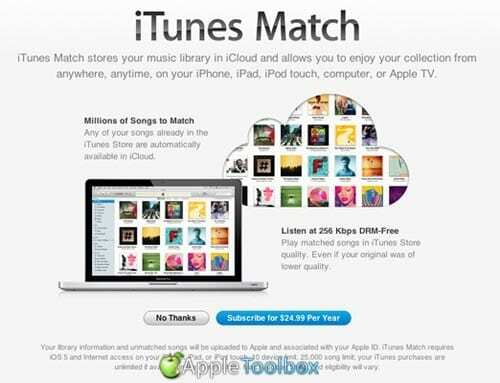
V iTunes přejděte do nabídky obchodu v horní části a klikněte na „zapněte iTunes Match’. Automaticky se otevře okno iTunes, jako je to níže. Klikněte na modré tlačítko „Předplaťte si za 24,99 $ ročně, zadejte své Apple-ID a heslo pro potvrzení. Pak klikněte "Přidat tento počítač".
Nyní si můžete vzít několik hrnků kávy, zatímco iTunes Match udělá všechnu tvrdou práci za vás!
2. Tři kroky: Skenování, spárování a nahrání
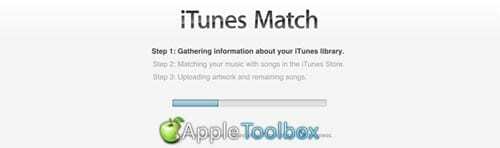
iTunes Match nyní provede tři kroky/ Nejprve shromáždí všechny informace o vaší knihovně a nahraje je do cloudu. Poté se iTunes pokusí porovnat všechny vaše skladby s více než 20 miliony skladeb v iTunes Store. Jako poslední krok iTunes nahraje všechny skladby, které se neshodují s jednou ze skladeb v databázi Apple. V závislosti na velikosti vaší knihovny a počtu neshodných skladeb je to časově nejnáročnější část procesu. Buďte trpěliví, prosím…
3. Stav iCloud
Nyní je proces ve třech krocích hotov, věci jsou nyní zajímavé. Chcete-li vidět stav skladeb v cloudu, musíte v iTunes zapnout příslušný stavový řádek. Vyberte svou hudební knihovnu v levém sloupci, přejděte do nabídky ‘Pohled“ a klikněte na „Zobrazit možnosti. Zobrazí se okno, kde můžete vybrat „Stav iCloudu ve druhém sloupci. Poté můžete okno zavřít.
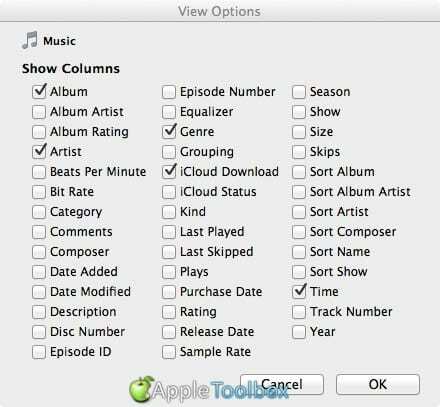
Zpátky v iTunes vidíte nový sloupec s obláčky vysvětlujícími vše o stavu dané skladby. Nahoře uvidíte užitečný graf, který jsem převzal z webu společnosti Apple. To vám poskytne jemné vysvětlení různých stavových mraků.
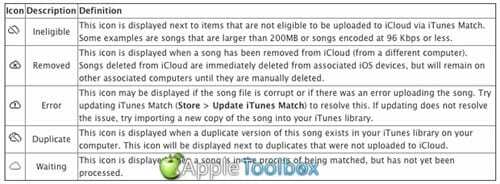
4. Stáhněte si odpovídající skladby v kvalitě AAC 256 kpps bez DRM
Nyní je vše uspořádáno v cloudu, můžete znovu přehrávat hudbu. Při přehrávání stopy si všimnete, že se nestreamuje. Když přehráváte skladbu, skladba se stahuje do vašeho zařízení a zároveň se přehrává. Podle mého názoru nevýhoda, ale na druhou stranu to ušetří šířku pásma v budoucnu pro vaše nejoblíbenější skladby.
Chcete-li stáhnout všechny odpovídající stopy z cloudu ve vysoké kvalitě AAC, musíte provést několik kroků:
a) Vytvořte chytrý seznam skladeb, jak je znázorněno na tomto obrázku.
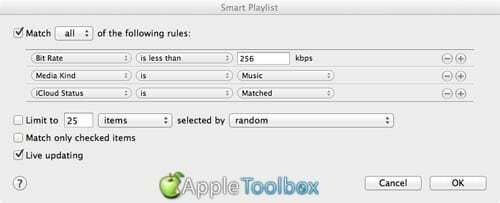
Po dokončení vám iTunes představí seznam skladeb, které jsou spárované a vhodné ke stažení.
b) Vyberte skladbu ve svém novém seznamu Smartlist jako zkoušku, podržte klávesu Option a stiskněte Delete. iTunes požádá o potvrzení. Klikněte na ‘Smazat položku' a pak 'Přesunout do koše“, který odstraní skladbu z vaší složky iTunes, ale ponechá ji k dispozici, pokud se něco pokazí. Soubor je nyní smazán, ale všechna umělecká díla a metadata jsou stále v iTunes!
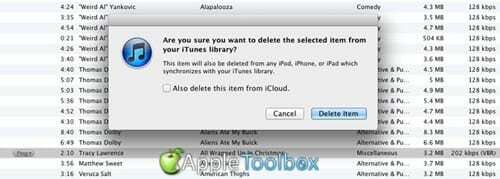
c) Vybraná skladba je i po smazání stále ve vašem smartlistu. Jediný rozdíl je v tom, že jedna z ikon cloudu se objevila ve sloupci iCloud. Klikněte na ikonu a skladba se stáhne z cloudu v požadovaném formátu AAC 256 kb/s bez DRM. Cool ah?
d) Pokud chcete, můžete to udělat se všemi skladbami v chytrém seznamu. Můžete to udělat jeden po druhém, v dávkách nebo celý seznam najednou. Je to na tobě.
Přidejte svůj iPhone, iPad nebo iPod Touch

Chcete-li přidat další zařízení, například iPhone: Přihlaste se do iTunes Store pomocí stejného Apple-ID a hesla. Pak přejděte na ‚Nastavení', klikněte na 'Hudba“ a otočte vypínačem „iTunes Match“ na. Je to tak jednoduché!

Sudz (SK) je posedlý technologií od brzkého příchodu A/UX na Apple a je zodpovědný za redakční směřování AppleToolBoxu. Sídlí v Los Angeles, CA.
Sudz se specializuje na pokrytí všech věcí macOS a v průběhu let zkontroloval desítky vývojů OS X a macOS.
V minulém životě Sudz pomáhal společnostem ze seznamu Fortune 100 s jejich technologickými a obchodními aspiracemi na transformaci.